win7浏览器怎么收藏网址 Windows 7浏览器如何添加网页收藏夹
更新时间:2023-11-16 11:56:47作者:xiaoliu
win7浏览器怎么收藏网址,在如今信息爆炸的时代,我们经常会浏览大量的网页并在其中找到有用的信息,为了方便日后再次访问这些网页,我们经常会使用收藏夹来保存这些网址。而对于使用Windows 7操作系统的用户来说,收藏网址也是一件非常简单的事情。Windows 7浏览器提供了一种便捷的方式来添加网页收藏夹,使我们能够轻松地管理和访问我们感兴趣的网址。接下来让我们一起来了解一下Windows 7浏览器如何添加网页收藏夹吧!
解决方法:
1、首先,在电脑上找到IE浏览器,双击打开。在浏览器上方的地址栏处输入要查找的内容进行搜索。
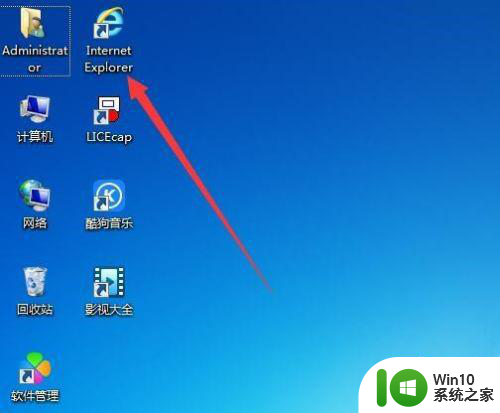
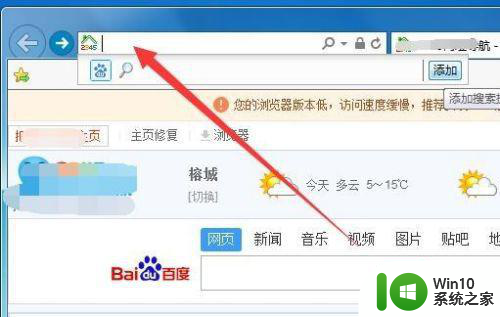
2、找到后点击打开需要收藏的网址,在打开的网页左上方有个带绿箭头的黄色五角星,点击它。
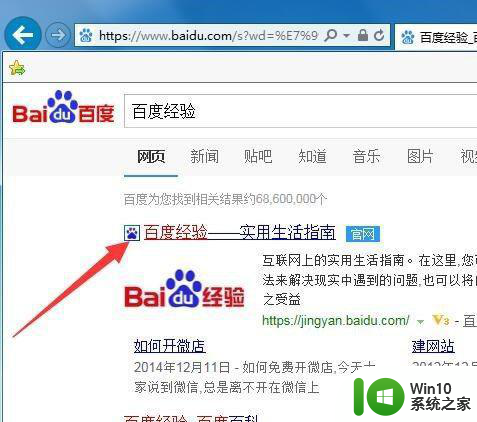
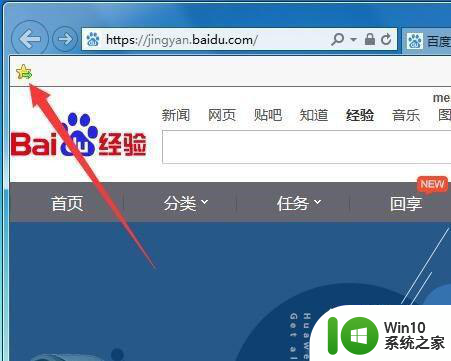
3、我们看到,在该五角星后面就出现了该网址的名称,这个按钮也就是添加到收藏栏。
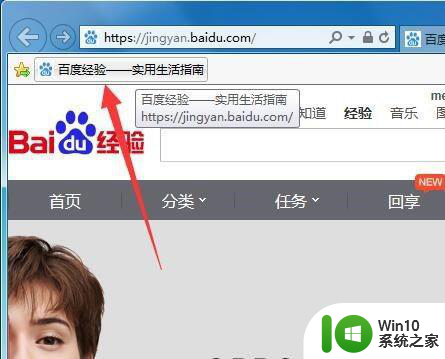
4、还有另一个方法。也可以在打开网页后,点击右上方的黄色五角星。
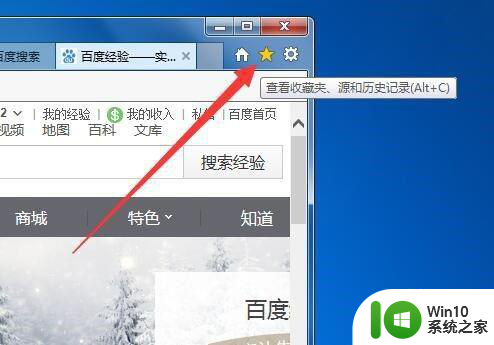
5、下方就出现个“添加到收藏夹”按钮,点它旁边的向下三角形。
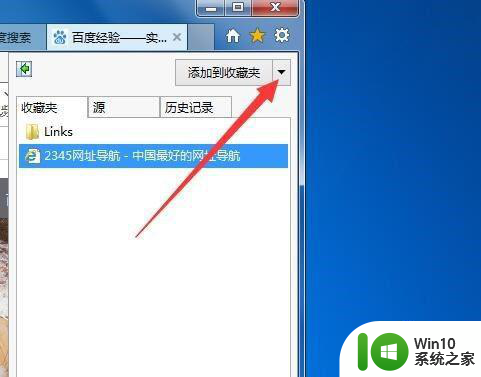
6、出现三种收藏方式,点击第一个是添加到收藏夹;第二个是添加到收藏栏,跟左侧五角星的功能相同;第三个是将当前所有的网页添加到收藏夹。
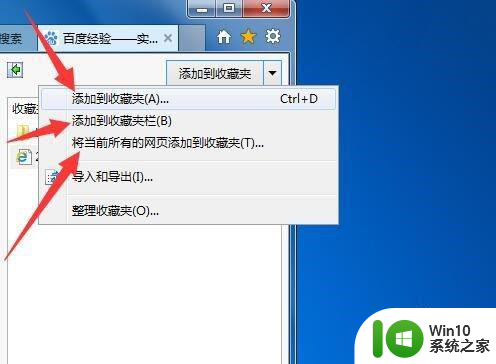
以上是关于如何收藏网址的全部内容,如果遇到这种情况,建议根据以上方法解决,希望对大家有所帮助。
win7浏览器怎么收藏网址 Windows 7浏览器如何添加网页收藏夹相关教程
- win7系统如何更改浏览器收藏夹文件夹路径 win7修改浏览器收藏夹位置的步骤
- win7打开360浏览器收藏夹文件的方法 win7怎么打开360浏览器收藏夹文件
- win7电脑收藏的网址在哪里可以找到 Win7电脑收藏网页的保存位置在哪个文件夹下
- win7收藏网页内容的详细步骤 win7系统怎样收藏网页内容
- win7谷歌浏览器打不开网页怎么办 win7谷歌浏览器无法打开网页如何解决
- win7电脑如何修改浏览器主页 win7如何设置默认浏览器主页
- win7自带ie浏览器图标怎么桌面隐藏 win7隐藏ie浏览器图标如何设置
- win7系统浏览器自动弹出多个网页怎么解决 Win7系统浏览器弹出多个网页怎么关闭
- win7打不开网页的解决方法 win7浏览器打不开网页怎么修复
- win7浏览器网页提示错误dns probe possible修复方法 win7浏览器网页提示错误dns probe possible解决方法
- win7网页打印预览功能怎么使用 win7浏览器如何进行网页打印预览
- win7浏览器网页崩溃的解决方法 为什么win7网页总崩溃
- window7电脑开机stop:c000021a{fata systemerror}蓝屏修复方法 Windows7电脑开机蓝屏stop c000021a错误修复方法
- win7访问共享文件夹记不住凭据如何解决 Windows 7 记住网络共享文件夹凭据设置方法
- win7重启提示Press Ctrl+Alt+Del to restart怎么办 Win7重启提示按下Ctrl Alt Del无法进入系统怎么办
- 笔记本win7无线适配器或访问点有问题解决方法 笔记本win7无线适配器无法连接网络解决方法
win7系统教程推荐
- 1 win7访问共享文件夹记不住凭据如何解决 Windows 7 记住网络共享文件夹凭据设置方法
- 2 笔记本win7无线适配器或访问点有问题解决方法 笔记本win7无线适配器无法连接网络解决方法
- 3 win7系统怎么取消开机密码?win7开机密码怎么取消 win7系统如何取消开机密码
- 4 win7 32位系统快速清理开始菜单中的程序使用记录的方法 如何清理win7 32位系统开始菜单中的程序使用记录
- 5 win7自动修复无法修复你的电脑的具体处理方法 win7自动修复无法修复的原因和解决方法
- 6 电脑显示屏不亮但是主机已开机win7如何修复 电脑显示屏黑屏但主机已开机怎么办win7
- 7 win7系统新建卷提示无法在此分配空间中创建新建卷如何修复 win7系统新建卷无法分配空间如何解决
- 8 一个意外的错误使你无法复制该文件win7的解决方案 win7文件复制失败怎么办
- 9 win7系统连接蓝牙耳机没声音怎么修复 win7系统连接蓝牙耳机无声音问题解决方法
- 10 win7系统键盘wasd和方向键调换了怎么办 win7系统键盘wasd和方向键调换后无法恢复
win7系统推荐
- 1 风林火山ghost win7 64位标准精简版v2023.12
- 2 电脑公司ghost win7 64位纯净免激活版v2023.12
- 3 电脑公司ghost win7 sp1 32位中文旗舰版下载v2023.12
- 4 电脑公司ghost windows7 sp1 64位官方专业版下载v2023.12
- 5 电脑公司win7免激活旗舰版64位v2023.12
- 6 系统之家ghost win7 32位稳定精简版v2023.12
- 7 技术员联盟ghost win7 sp1 64位纯净专业版v2023.12
- 8 绿茶ghost win7 64位快速完整版v2023.12
- 9 番茄花园ghost win7 sp1 32位旗舰装机版v2023.12
- 10 萝卜家园ghost win7 64位精简最终版v2023.12